打印任务发送后毫无反应,系统却提示“打印机脱机”。这个问题看似简单,实则可能由多种原因造成,如网络中断、驱动问题、设置错误等。本文将深入解析“打印机脱机”的常见原因,并分享四种实用的恢复连接方法,帮你快速解决打印难题。

一、什么是“打印机脱机”?
“打印机脱机”是指计算机无法与打印机建立有效通信连接。通常在控制面板或打印任务管理界面会看到“Printer is offline”字样。简单来说,电脑找不到打印机,自然也就无法执行打印任务。
二、打印机脱机常见原因
1、打印机未开机或未连接:最常见但也最容易忽视的问题;2、驱动程序异常:驱动未正确安装或版本不兼容;3、网络连接不稳定:无线打印机的Wi-Fi连接断开或IP变化;4、打印机设置错误:被设置为脱机工作或默认打印机未选择正确;5、打印任务卡住:后台任务过多或出错导致打印服务假死。
三、恢复打印连接的四种方法方法一:检查打印机电源与物理连接
这是最基础但不可跳过的检查步骤:

1、确认打印机已通电,指示灯常亮或闪烁正常;2、若为USB连接,确保数据线连接牢固,必要时更换USB接口;3、若为网络打印机,检查Wi-Fi是否连接正常,或网线插好;4、可尝试重新启动打印机和电脑,重置连接状态。适用场景:打印机突然显示脱机,无明显错误提示。
方法二:重新安装或更新打印机驱动
驱动问题可能导致通信中断,尤其是升级系统后未同步更新驱动。这里可以通过专业的驱动管理软件“本站”快速识别打印机型号以及电脑操作系统,然后匹配合适的驱动进行下载安装。示例如下:
本站(官方版) 智能修复打印机问题,自动安装打印机驱动 好评率97% 下载次数:40376781、点击上方下载按钮,安装并打开-本站,然后点击“立即检测”;
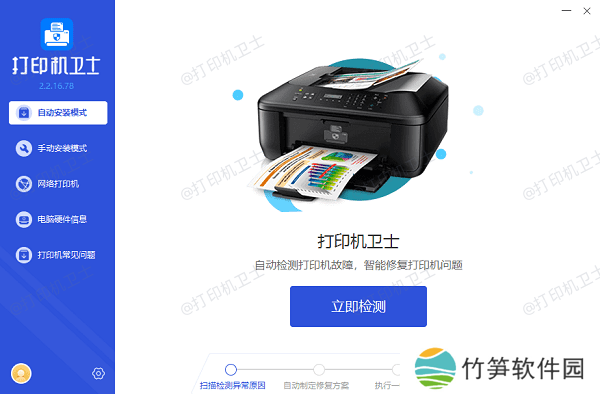
2、软件便会自动检测打印机型号匹配驱动以及检测打印机存在的问题;
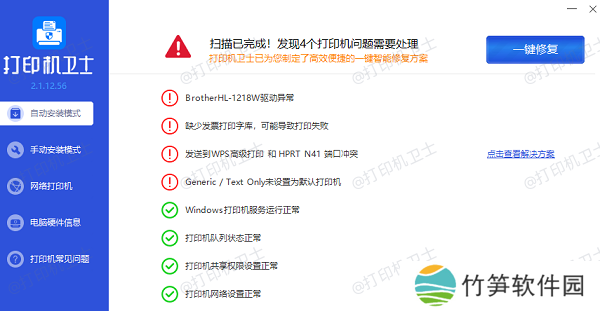
3、根据检测结果点击“一键修复”软件便会进行下载安装驱动,同时解决修复打印机问题。
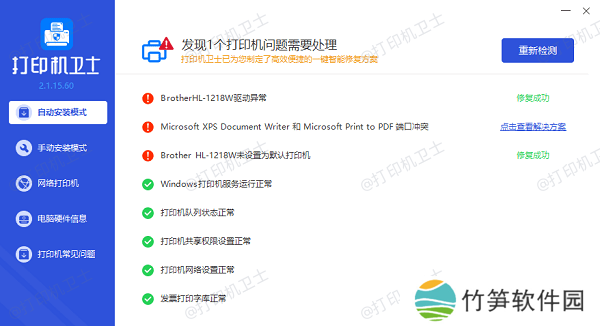
方法三:手动取消脱机状态
Windows系统可能将打印机设置为了“脱机使用”,可手动恢复:1、打开“控制面板-设备和打印机”;2、右键点击当前打印机图标,查看是否被标记为“脱机使用”;3、如果是,点击“取消脱机使用”;
4、同时确认该打印机是否为默认打印机(绿色对勾);
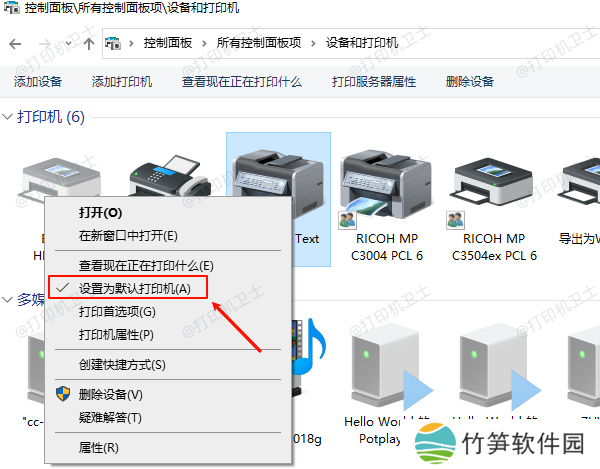
提示:如果该选项不可用,可重启“Print Spooler”服务或查看驱动是否异常。
方法四:重新启动打印服务(Print Spooler)
打印服务有时会卡住,导致任务无法下发:1、按Win+R,输入services.msc打开服务管理器;2、找到“Print Spooler”服务;
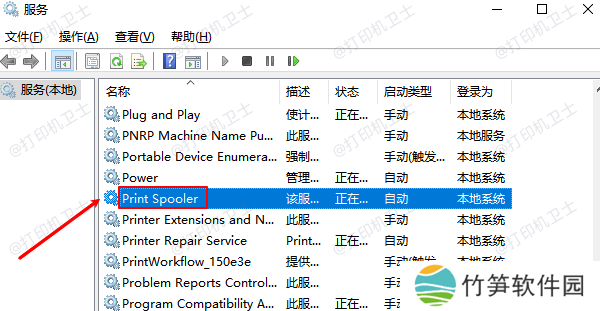
3、右键点击,选择“重新启动”;4、重启后回到“设备和打印机”查看状态是否恢复;适用场景:任务队列卡住、频繁卡纸后出现脱机等问题。
本站(官方版) 智能修复打印机问题,自动安装打印机驱动 好评率97% 下载次数:4037678以上就是打印机脱机怎么处理,恢复连接的四种方法分享。如果有遇到打印机驱动下载、打印机连接、共享、报错等问题,可以下载“本站”进行立即检测,只需要一步便可修复问题,提高大家工作和打印机使用效率。












